Zde jsou naše podrobné pokyny k instalaci předvoleb Lightroom CC Mobile!
Krok 1:Ujistěte se, že jste si do telefonu stáhli mobilní aplikaci Adobe Lightroom CC!
Toto je samozřejmě základní krok před stažením vašich předvoleb! To znamená, že je můžete skutečně nainstalovat do samotného Lightroomu! Po stažení se vás zeptá na uživatelské jméno a heslo. Toto je stejné uživatelské jméno a heslo jako váš desktopový účet Lightroom přes Adobe!
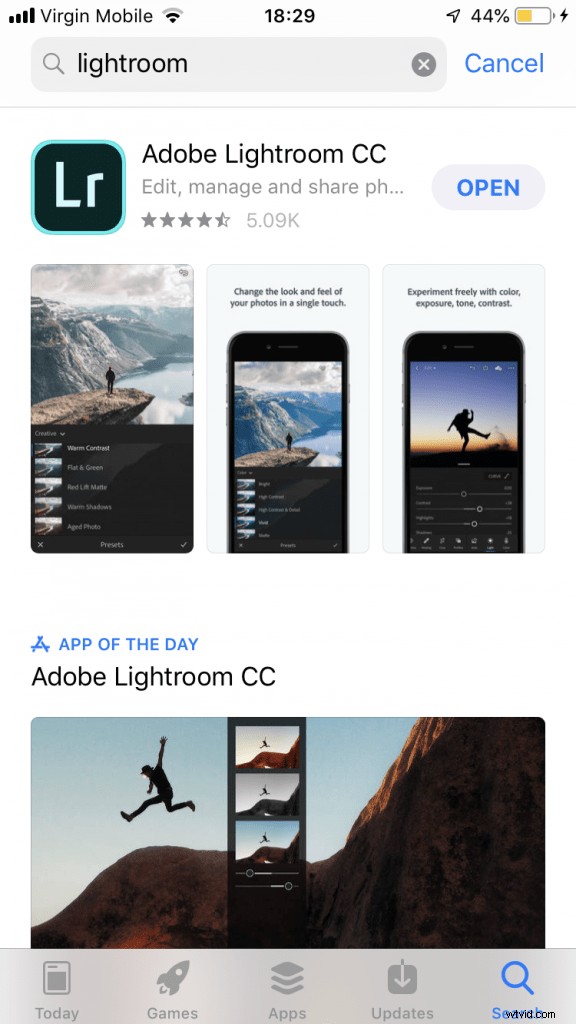
DŮLEŽITÁ POZNÁMKA, ČTĚTE PROSÍM: Vzhledem k tomu, že NE všichni budou používat stejné zařízení se stejným prohlížečem, existuje šance, že jeden z následujících kroků bude pro vás vypadat jinak nebo se vám možnost „otevřít pomocí Lightroom“ nezobrazí. Vezměte prosím na vědomí, že soubory .dng s přednastavenými názvy jsou SKUTEČNÉ soubory obrázků, které již mají přednastavení aplikované. Což v podstatě znamená, bez ohledu na to, co potřebujete, stačí STÁHNOUT soubor obrázku dng do telefonu a poté otevřít aplikaci Lightroom a přidat tuto fotografii do svého Lightroom. Jakmile je uvnitř vaší aplikace Lightroom, můžete pokračovat podle pokynů od kroku 4 níže a dále!
Krok 2:Klikněte na odkaz ke stažení, který jste dostali po nákupu.
Tím se otevře složka Disku Google se všemi předvolbami. Ujistěte se, že jste to otevřeli na NOVÉ ZÁLOŽCE!
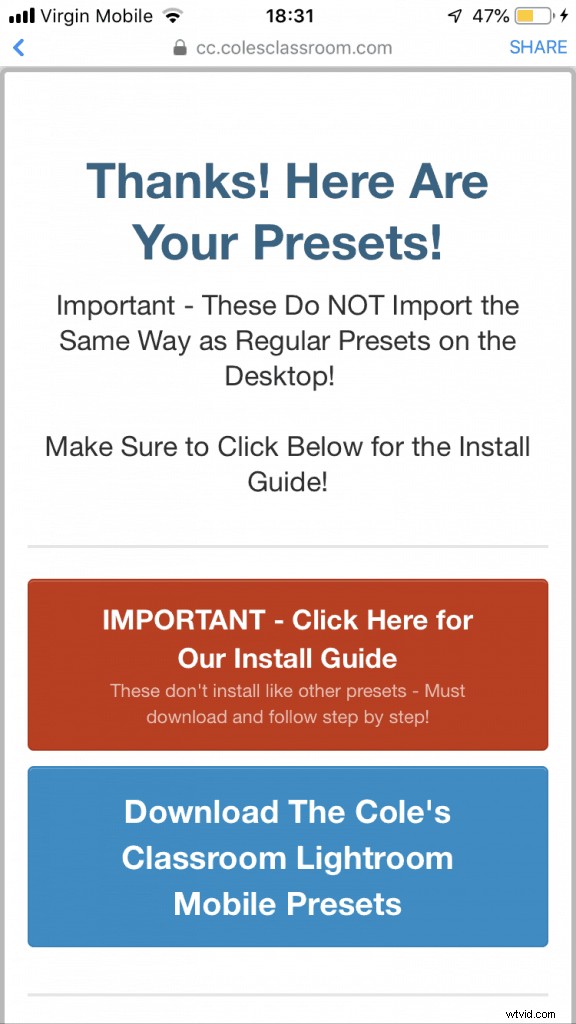
Poté uvidíte všechny předvolby, které budou vypadat takto…
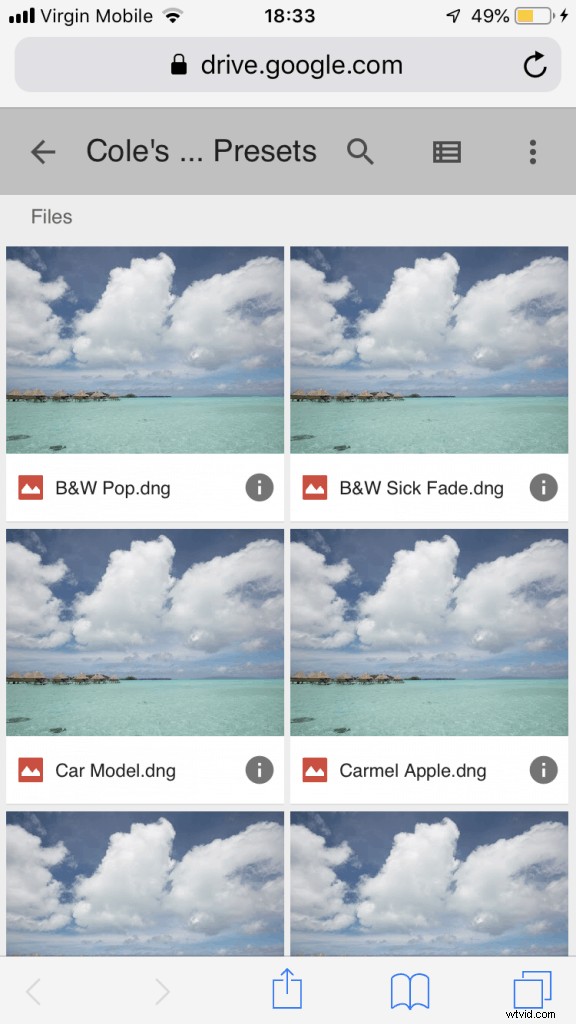
Krok 3:Otevřete první předvolbu a vyberte možnost „Otevřít v Lightroom CC“
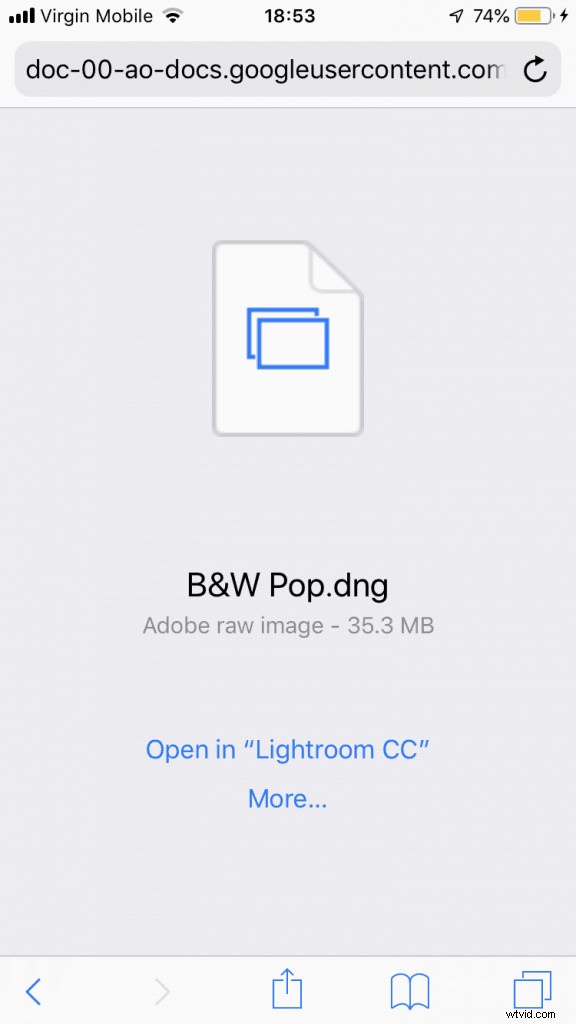
Poznámka pro odstraňování problémů:
- Pokud se vám zobrazuje prázdná obrazovka, nezapomeňte zkopírovat a vložit odkaz na NOVOU KARTU PROHLÍŽEČE. Toto by měla být jednoduchá oprava!
Krok 4:Klikněte na pravý horní roh, kde uvidíte kruh se třemi malými tečkami uvnitř.
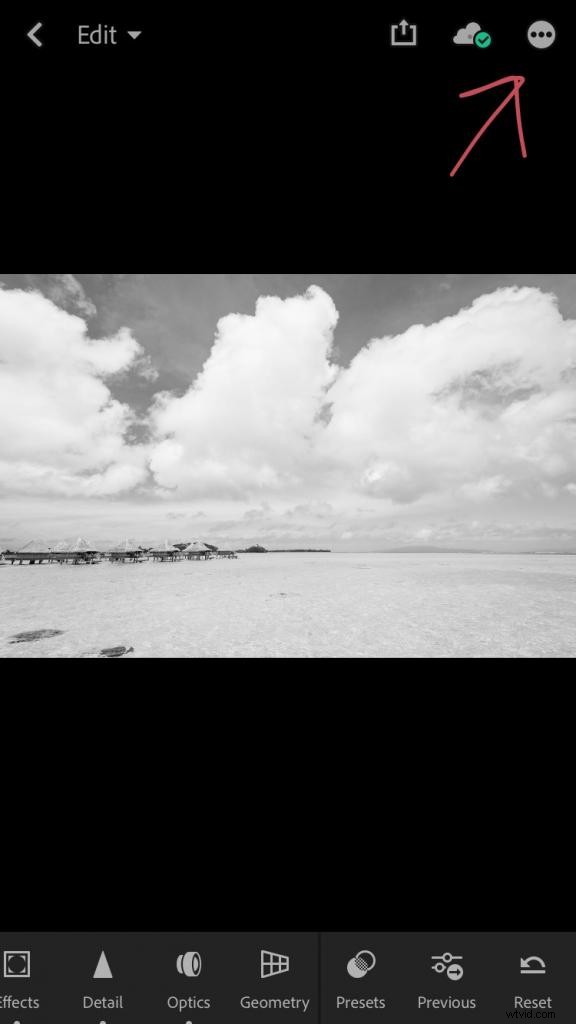
Krok 5:Vyberte možnost „Vytvořit předvolbu“ a poté pojmenujte předvolbu daným názvem. Ujistěte se, že jsou vybrány všechny modré značky zaškrtnutí. Poté uložte kliknutím na značku zaškrtnutí v pravém horním rohu.
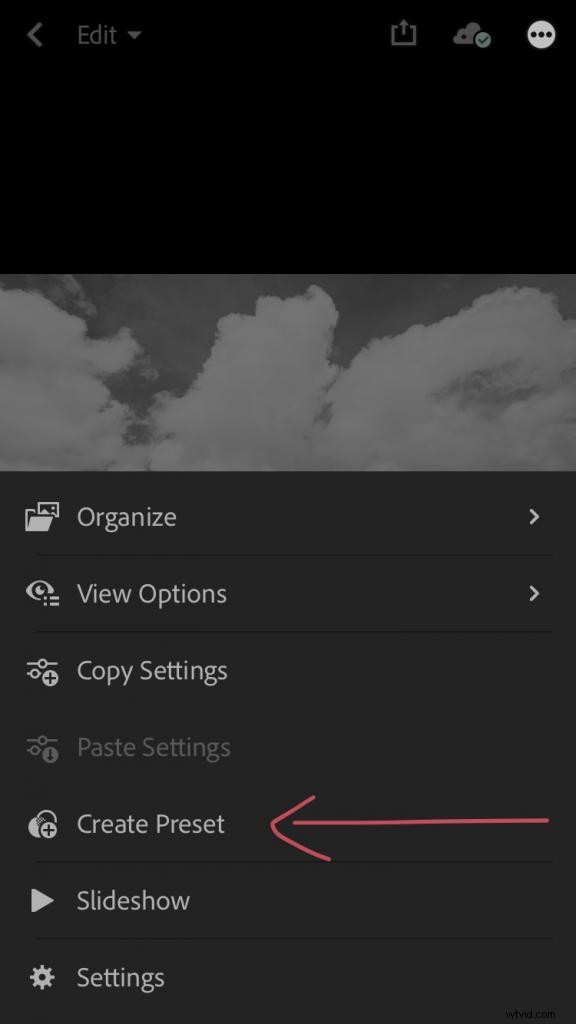
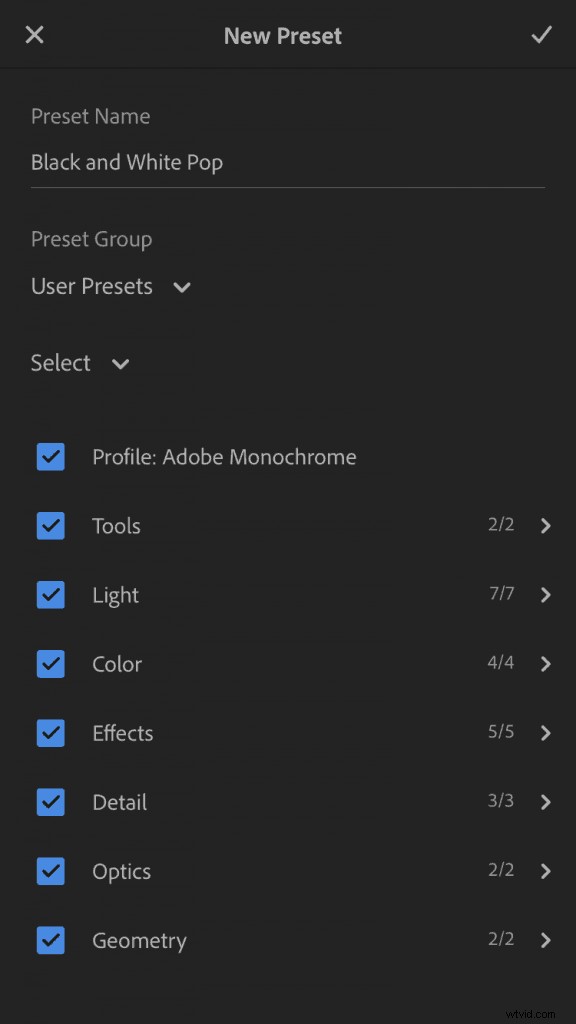
Poznámka:Pokud se vám zobrazí zpráva „některé předvolby jsou nekompatibilní s touto verzí Lightroom“, potvrďte ji a řekněte jí, aby vám ji nepřipomínala. Na předvolbách není nic špatného, protože jsme je důkladně otestovali 🙂
Krok 6:Opakujte kroky 3–5, dokud nebudou všechny předvolby staženy do vaší složky „User Presets“.
Krok 7:Importujte své vlastní fotografie výběrem ikony, která zobrazuje modrou fotografii s malým znaménkem +.
Podívejte se na náš videonávod zde!
